ゲーミングノートPCをWindows11にアップグレードを行ってから3週間ほど経ちますが、1番気に入っているスナップレイアウト以外にも細かい部分で使いやすい部分も多いので、自作ゲーミングPCもアップグレードを行うことにしました。
自作機は安定性を取るためと、Windows10と11の比較を行うためにしばらくWindows10のままにしておこうと思ってたのに、Windows11になったゲーミングノートが快適すぎて我慢できなくなってしまいました。さらばWindows10…ありがとうWindows10…
Windows11のレビューはこちらを参考にして下さい。
目次
Windows Updateを使ってWindows11へ
前回はWindows11 インストールアシスタントを利用しましたが、今回の自作ゲーミングPCにはWindows11へのアップグレード通知が届いていたので(これも我慢できなくなった原因の1つ)、Windows Updateを使ってアップグレードを行います。
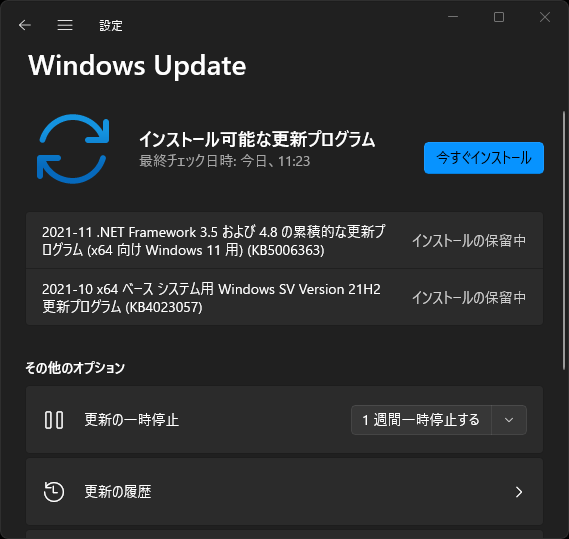
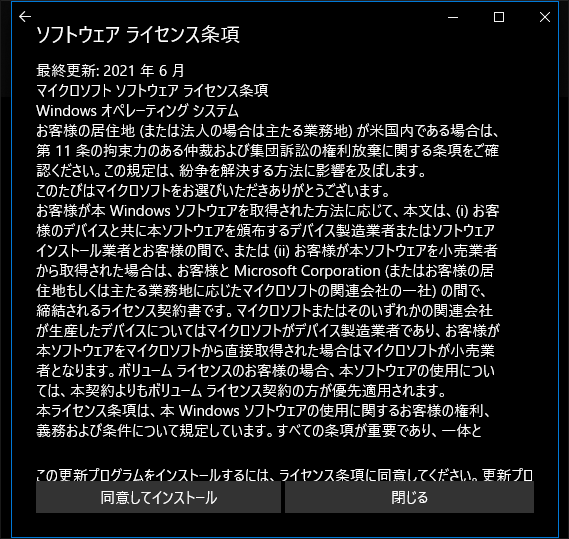
2回目なのでもう緊張もないですが、作業そのものはインストールアシスタントと比べても簡単で、ダウンロードしてインストールをクリック。ソフトウェアライセンスに同意をするとダウンロードとインストールが始まります。
Windows11アップグレード中の工程
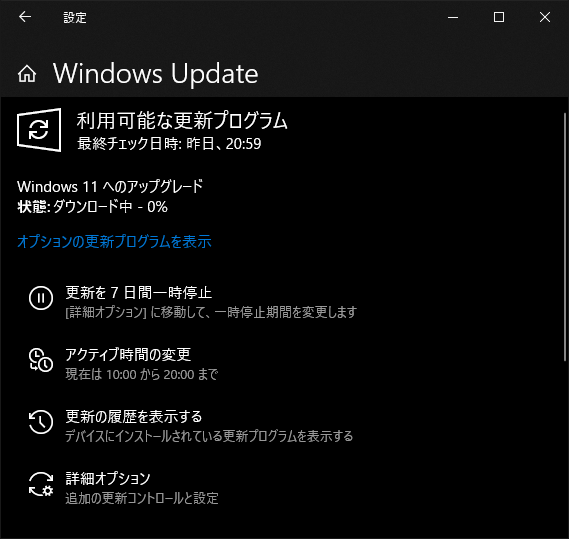
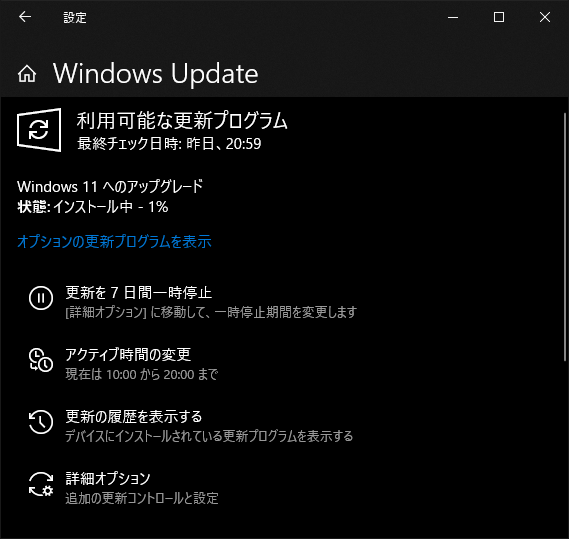
私の環境ではダウンロード中→インストール中→ダウンロード中→インストール中と2回繰り返しましたが、たまたまなのか環境によって違うのかは分かりませんが、ずっとこの画面のまま自動的に続けて行われていて、特にトラブルらしきものは何もありませんでした。
1時間ほどでインストールが完了。再起動が必要になる時点でストップします。
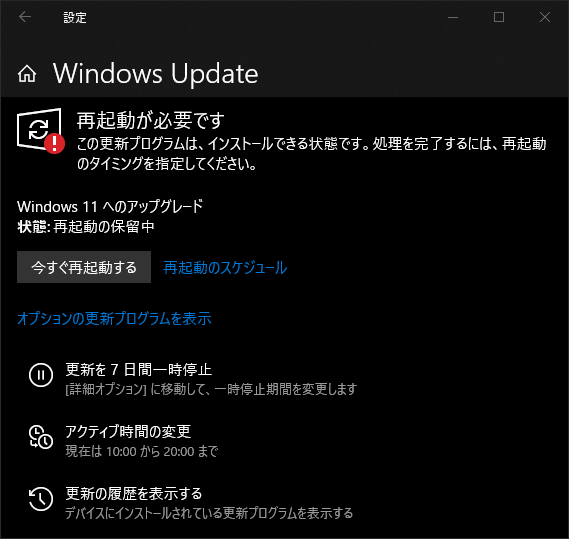
途中で自動的に再起動が行われることもなく、インストールはバックグラウンドで行われるので、待っている間は他の作業も行えます。(とはいえ保存が必要な作業はやめときましょう)
このまま今すぐ再起動をクリックしてアップデートを継続。再起動後は、通常のアップデートと同じような工程で、特に何をする必要もなく1~2分程度で終了しました。
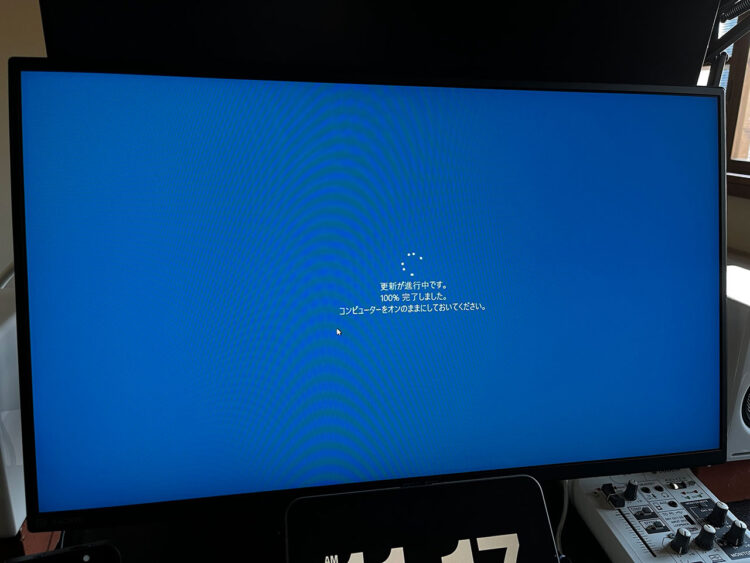
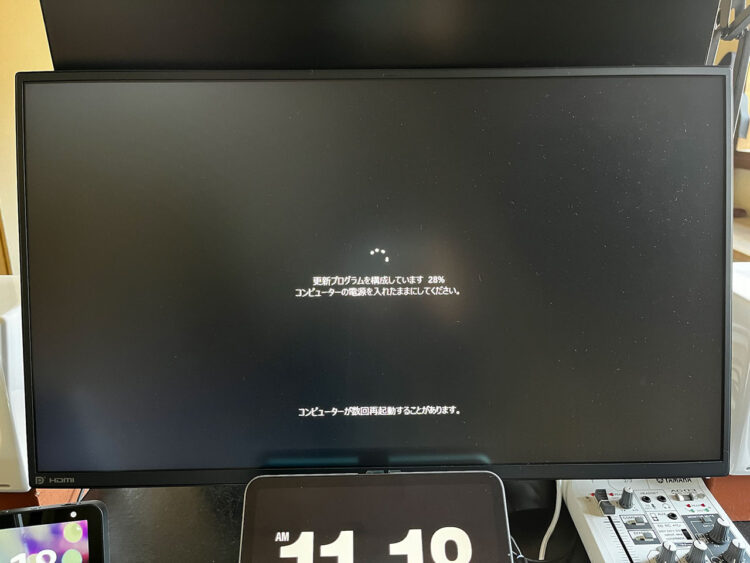
Windows7からWindows10のアップグレードもあまり苦労した記憶はないですが、Windowsのアップグレードってこんなにスムーズだったっけ??って思うくらい。昔はこの先に進むとデータが消える可能性があるけど本当に良いですか?的な注意が出てた気がするけど、そういう焦らせるような文言すらありません。

インターネット回線が早い(500MBbps前後)のもあるかもしれませんが、ライセンスに同意してから1時間10分かからないくらいで完了しました。
アップグレード後の初期状態
アップグレード直後ですが、デスクトップは謎に散らかってました。デュアルディスプレイで使っているけど、2画面またいでファイルやフォルダがバラバラに。(元々は下のディスプレイだけで綺麗に整頓されてた)
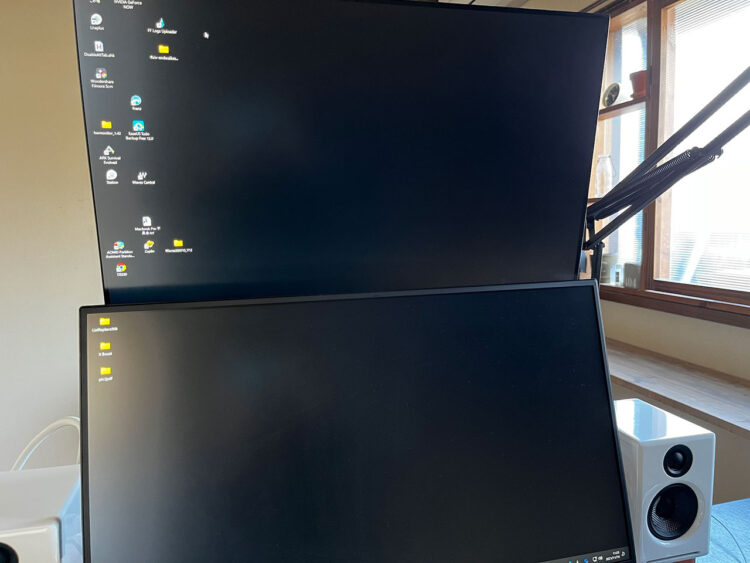
あまりデスクトップに重要な物は置いておかないし、並び順にもこだわりがなかったので困ることはありませんでしたが、デスクトップを頻繁に使う人はアップグレード前にスクリーンショットを撮っておいたほうが良いかも。

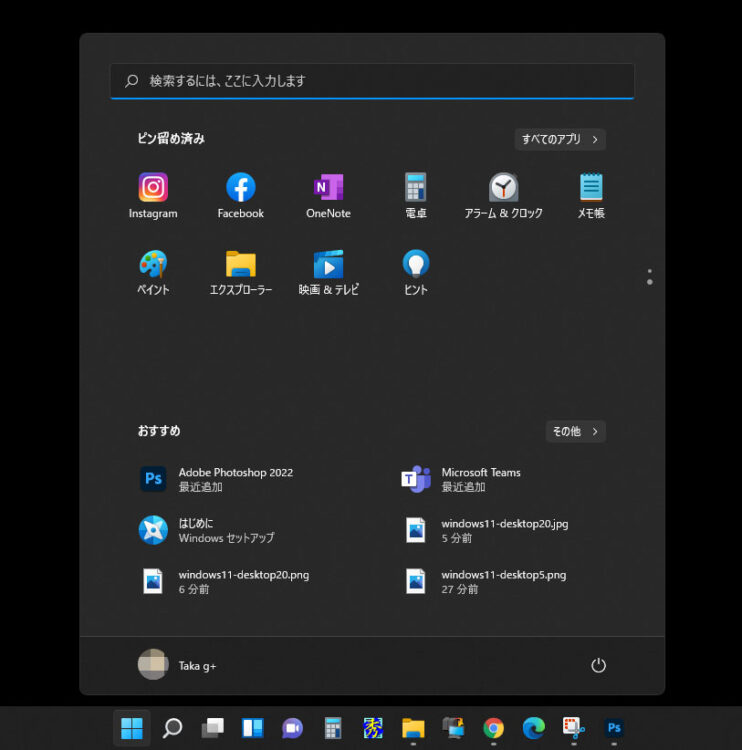
アップデート直後のスタートメニューとタスクバーはこのようにとにかくマイクロソフト推しです。個人的には使わないアプリだらけなのでこれは整理します。
基本的に全体的にすごくスッキリしているので、ピン留め以外で整理整頓する必要はあまりありませんでした。
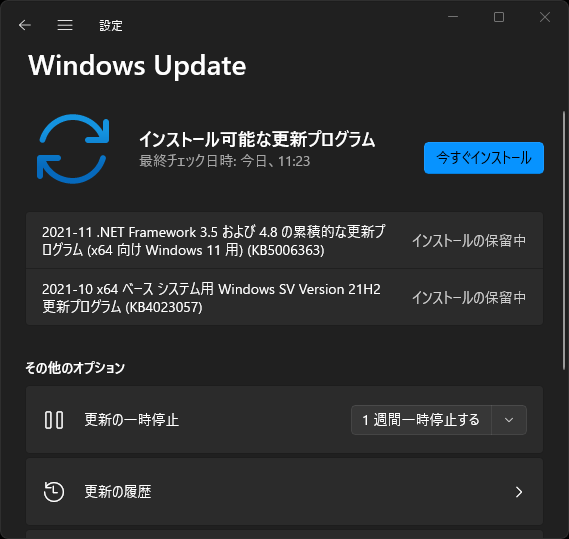
Windows11アップグレード直後が1番新しい状態とは限らないので、
スタート→設定→Windows Update
で上記画面が表示されるのでチェックしてみて下さい。2021年11月19日現在では、AMD Ryzen対策用のパッチ KB5007646 は既に含まれているようですが、その他のアップデートが2つほどありました。
Windows10 vs Windows11ベンチマーク
ゲーミングノートPCでも行いましたが、アップグレード前にWindows10で計測したベンチマークとWindows11にアップグレードした後のベンチマークを比較します。
主なハードウェアの構成は下記の通り。
| CPU | AMD Ryzen 5 3500 |
| マザーボード | ASUS TUF B450-PRO GAMING |
| メモリ | 16GB |
| ストレージ | Western Digital WD BLUE SN550 1TB |
| GPU | NVIDIA Geforce GTX1070 |
FinalFantasy14 暁月のフィナーレ
設定は1920×1080 最高品質 仮想フルスクリーンです。
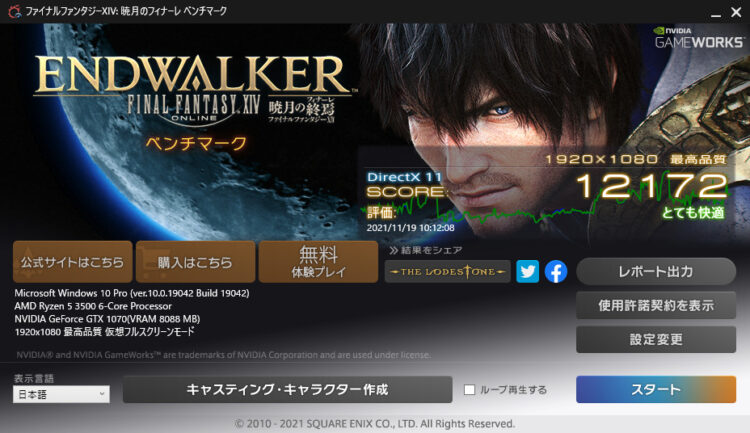
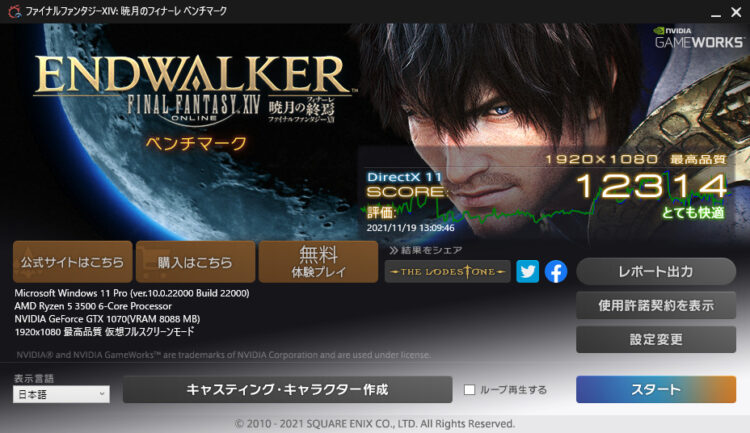
ほんの少し上がってるけどほぼ誤差。下がらなければ問題なし。
漆黒のヴィランズベンチの時よりはスコアが1000ほど落ちてしまいましたが、GTX1070は2016年発売なのでもう5年前くらいのグラフィックボードだけどまだ十分現役で行けますね。零式やモブハントも行くけどプレイ中にも特に困ったことはないです。でも新しいグラボは欲しい。いつかは4KでFF14を。
CrystalDiskMark


こちらもほぼ誤差と思ったのですが、4K Q32T1がWindows11になって50MB/sほど早くなってますね。
しかし相変わらずこのM.2 SSD速い。もっと速いのはいくらでもあるんだけど1TBで1万2千円くらいとコストパフォーマンスがめちゃくちゃ良いです。夏でも熱が上がることもなくずっと安定してるし、どこを見ても評価が高くほんとにオススメです。
まとめ
とりあえずインストールを行って、この記事もWindows11 ゲーミングPCで書いていますが、すごく安定している気がします。ゲーミングノートのアップグレード時にも思ったことですが、Windows10の安定度が悪いというわけではなく、メジャーバージョンアップ直後は毎回もう少し不安定だった気がするんですよね。
すっかり仕事用のメインマシンはMacになってしまっていますが、Windows11がMacに負けないくらい便利な環境を作っていく工程を連載していきますので、良ければブックマークに登録しておいて下さい!
この記事が参考になれば幸いです!


